打印机已经共享了,但是其他电脑连接了却不能打印是什么原因,该怎么调试?
的有关信息介绍如下:打印机已经共享了,但是其他电脑连接了却不能打印是因为没有安装相关驱动,需要安装打印机驱动。
打印机驱动安装方法步骤如下:
1、首先要安装打印机驱动,什么牌子的打印机就安装什么驱动,可以到品牌官网直接下载。
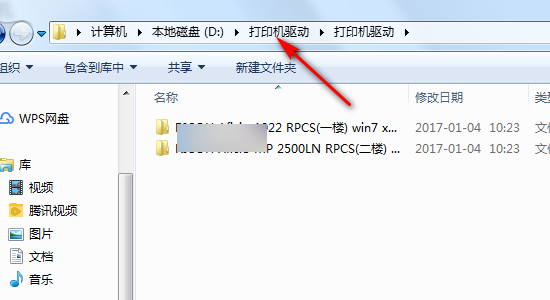
2、电脑打开所有程序,点击设备与打印机。
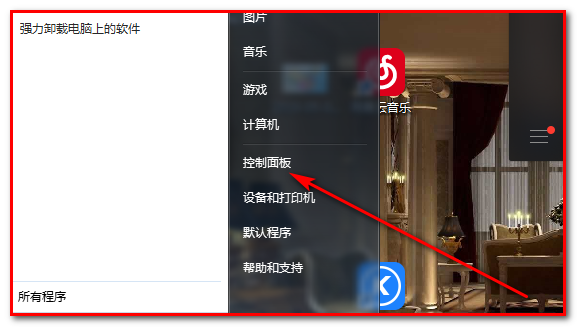
3、进入打印机管理页面,点击鼠标右键选择添加打印机。
4、选择打印机类型,如果是本地打印机就选择本地。
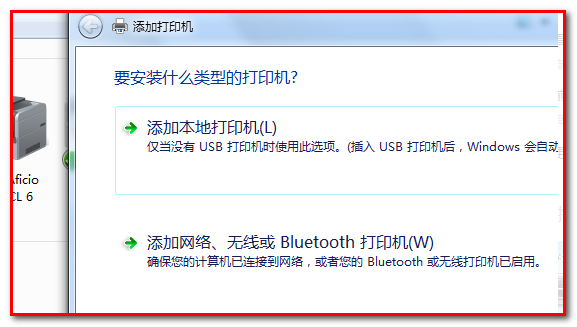
5、选择需要安装的打印机型号,然后点击下一步。
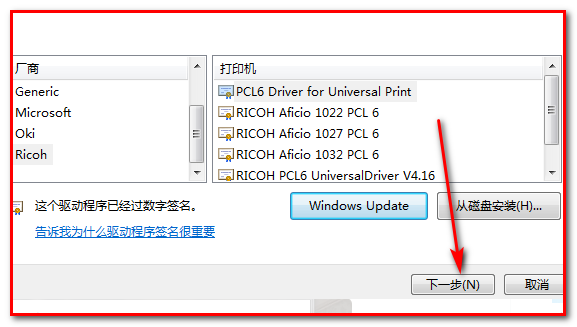
6、输入打印机名称,可以随便输,然后点击下一步。
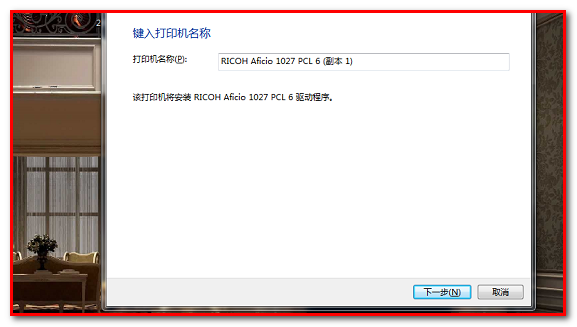
7、等待安装打印机就完成了。
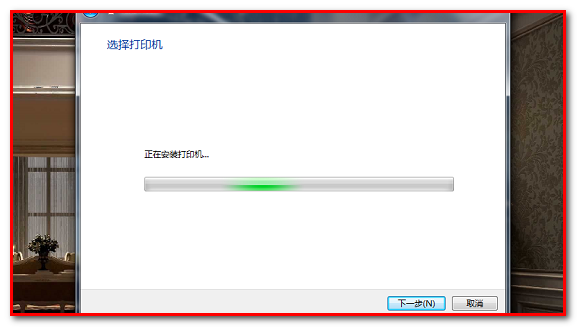
扩展资料:
打印机的保养方法:
1、不要频繁启动打印机。因为每启动一次,打印机都要清洗打印头和初始化打印机,对墨水输送系统充墨,这当然要浪费一些墨水。
2、选择合适的打印模式。喷墨打印机提供了几种打印模式,不同的打印模式消耗墨水的程度是不同的。如果只是打印普通的文件,笔者建议大家选用“经济打印模式”。使用该模式可以节约一半的墨水,并可大幅度提高打印速度。当然如果您要追求打印质量,只能选择其他打印模式了。
3、学会选用墨水。一般不要轻易使用非原装墨盒,因为绝大部分墨盒内均有海绵。非原装墨盒海绵的溶出物较多、出墨口使用的不锈钢滤网达不到要求,极易造成喷嘴堵塞。
4、首次使用墨盒时应设置打印机为节省状态。墨盒可以打印的张数不定,主要看第一次使用时设置的打印类型。



